|
ENDLICH SOMMER
 VERSION FRANÇAISE VERSION FRANÇAISE
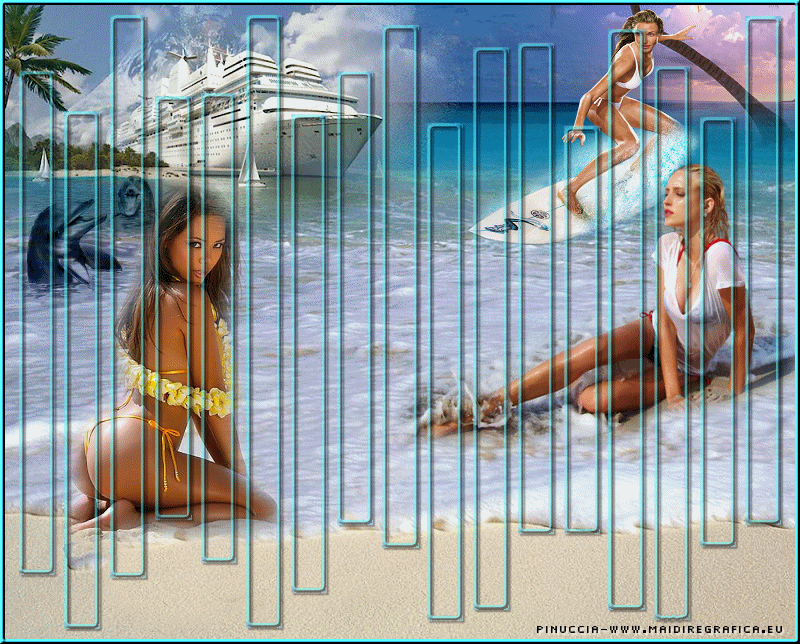
Merci Inge-Lore pour la permission de traduire tes tutos.

Le tutoriel a été réalisé et traduit avec CorelX2, mais il peut également être exécuté avec les autres versions.
Suivant la version utilisée, vous pouvez obtenir des résultats différents.
Depuis la version X4, la fonction Image>Miroir a été remplacée par Image>Renverser horizontalement,
et Image>Renverser avec Image>Renverser verticalement.
Dans les versions X5 et X6, les fonctions ont été améliorées par la mise à disposition du menu Objets.
Dans la nouvelle version X7 nous avons à nouveau Miroir/Renverser, mais avec nouvelles différences.
Voir les détails à ce sujet ici
Certaines dénominations ont changées entre les versions de PSP.
Les plus frequentes dénominations utilisées:

traduction italienne ici
Nécessaire pour réaliser ce tutoriel:
Matériel ici
Pour les tubes merci Guismo, Anna.br, Tinnad et Malvi.
Animation shop ici

1. Choisir une couleur de vos images et la placer en avant plan.
Ouvrir "summersea".
Cette image sera la base de votre travail.
Ouvrir Malvi 2301 - Édition>Copier.
Revenir sur votre travail et Édition>Coller comme nouveau calque.
Image>Redimensionner, à 80%, redimensionner tous les calques décoché.
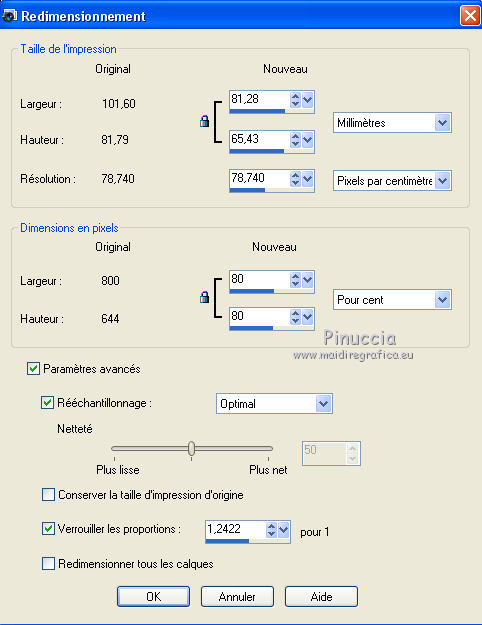
Réglage>Netteté>Netteté.
Déplacer  le tube en haut à gauche, près du bord. le tube en haut à gauche, près du bord.
2. Ouvrir "Beaches Tinnad(5)" - Édition>Copier.
Revenir sur votre travail et Édition>Coller comme nouveau calque.
Déplacer  le tube en haut à droite, en ligne avec l'arrière plan. le tube en haut à droite, en ligne avec l'arrière plan.

Réglage>Netteté>Netteté.
3. Ouvrir "calguiswavsurf30610" - Édition>Copier.
Revenir sur votre travail et Édition>Coller comme nouveau calque.
Image>Miroir.
Image>Redimensionner, à 40%, redimensionner tous les calques décoché.
Réglage>Netteté>Netteté.
Déplacer  le tube en haut à droite, près des palmiers. le tube en haut à droite, près des palmiers.

4. Ouvrir "anna.br-na_praia-13-08-09" - Édition>Copier.
Revenir sur votre travail et Édition>Coller comme nouveau calque.
Image>Redimensionner, 1 fois à 70% et 1 fois à 90%, redimensionner tous les calques décoché.
Réglage>Netteté>Netteté.
Déplacer  le tube à droite. le tube à droite.

5. Ouvrir "Dolphins2-c.j.psp" - Édition>Copier.
Revenir sur votre travail et Édition>Coller comme nouveau calque.
Image>Miroir.
Image>Redimensionner, à 60%, redimensionner tous les calques décoché.
Réglage>Netteté>Netteté.
Déplacer  le tube à gauche, au centre. le tube à gauche, au centre.

Placer le calque en mode Luminance (héritée).
6. Ouvrir "12479954745_femme" - Édition>Copier.
Revenir sur votre travail et Édition>Coller comme nouveau calque.
Image>Miroir.
Image>Redimensionner, à 60%, redimensionner tous les calques décoché.
Réglage>Netteté>Netteté.
Déplacer  le tube à gauche. le tube à gauche.
7. Calques>Nouveau calque raster.
Sélections>Sélectionner tout.
Ouvrir "slat©ILR" - Édition>Copier.
Revenir sur votre travail et Édition>Coller dans la sélection.
Sélections>Désélectionner tout.
Image>Redimensionner, à 95%, redimensionner tous les calques décoché.
Renommer ce calque "slat".
Activer l'outil Baguette magique 
et cliquer sur les bandes du slat pour les sélectionner.
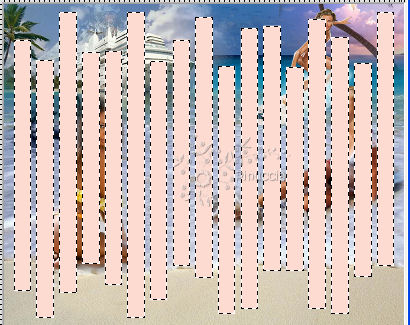
Sélections>Modifier>Agrandir - 1 pixel.

Remplir  le calque avec votre couleur d'avant plan. le calque avec votre couleur d'avant plan.
Sélections>Modifier>Contracter - 5 pixels.
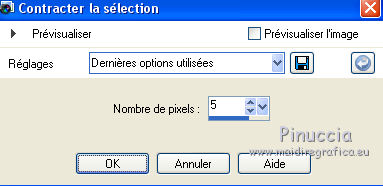
Presser CANC sur le clavier 
Sélections>Modifier>Sélectionner les bordures de la sélection.
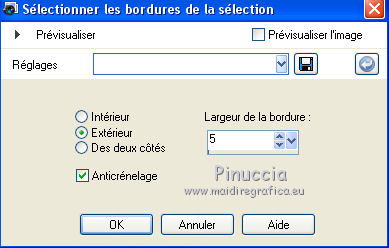
Effets>Effets 3D>Biseautage intérieur.
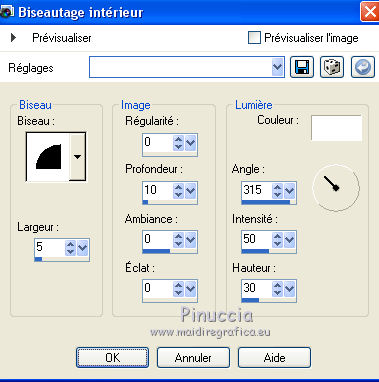
Sélections>Désélectionner tout.
8. Activer à nouveau l'outil Baguette magique 
et sélectionner les rectangles du slat.
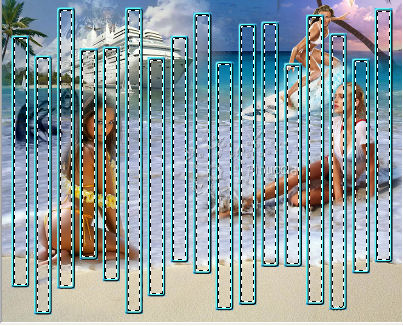
Sélections>Modifier>Agrandir - 3 pixels.
Calques>Nouveau calque raster.
Calques>Agencer>Déplacer vers le bas.
Remplir  le calque avec votre couleur d'avant plan. le calque avec votre couleur d'avant plan.
Sélections>Désélectionner tout.
9. Fermer le calque "slat".
Vous positionner sur le calque de dessous des bandes.
Réduire l'opacité de ce calque à 50%.
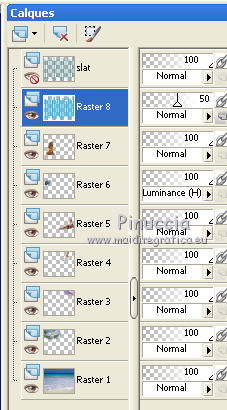
Calques>Dupliquer, fermer ce calque et vous positionner sur le calque de dessous de l'original.
Activer l'outil Sélection  , rectangle, , rectangle,
et sélectionner les dernières deux bandes du slat.
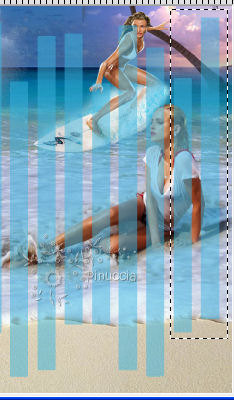
Presser CANC sur le clavier.
Sélections>Désélectionner tout.
10. **Calques>Dupliquer, fermer ce calque et vous positionner sur le calque de dessous.
Sélectionner  les autres deux bandes à droite du slat. les autres deux bandes à droite du slat.
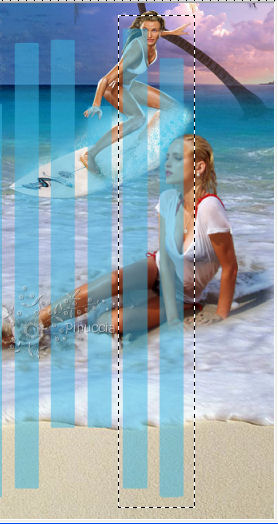
Presser CANC sur le clavier.
Sélections>Désélectionner tout.**
Répéter de ** à ** jusqu'à la dernière bande.
11. Re-ouvrir et vous positionner sur le calque "slat", qui doit être le calque du haut de la pile.
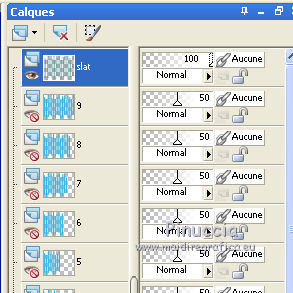
Effets>Effets 3D>Ombre portée.

Réduire l'opacité de ce calque à 50%.
Calques>Nouveau calque raster.
Sélections>Sélectionner tout.
Remplir  avec votre couleur d'avant plan. avec votre couleur d'avant plan.
Sélections>Modifier>Contracter - 5 pixels.
Presser CANC sur le clavier.
Sélections>Inverser.
Effets>Effets 3D>Biseautage intérieur, comme précédemment.
Sélections>Désélectionner tout.
Signer votre travail sur un nouveau calque.
Si vous voulez, écrivez un texte.
Contrôler les images au dessous du slat.
Vous avez encore le temps, si vous voulez, de bien positionner les images.
12. Animation.
Renommer les calques des bandes, qui doivent rester fermés, de 1 à 9.
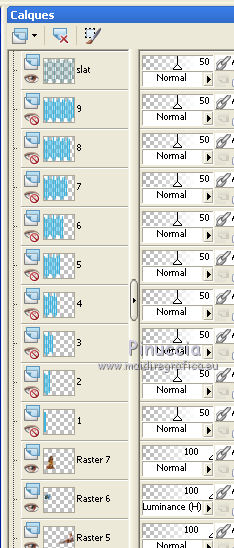
Édition>Copie Spéciale>Copier avec fusion.
Ouvrir Animation Shop et Édition>Coller>Coller comme nouvelle animation.
Revenir sur PSP.
Ouvrir le calque "1".
Édition>Copie Spéciale>Copier avec fusion.
Revenir sur Animation Shop et Édition>Coller>Coller après l'image active.
13. Dans PSP.
Fermer le calque "1" et ouvrir le calque "2".
Édition>Copie Spéciale>Copier avec fusion.
Sur Animation Shop et Édition>Coller>Coller après l'image active.
14. Sur PSP.
Fermer le calque "2" et ouvrir le calque 3".
Édition>Copie Spéciale>Copier avec fusion.
Sur Animation Shop et Édition>Coller>Coller après l'image active.
Répéter cette étape jusqu'au calque 9.
Enfin sur Animation Shop vous aurez une animation composée de 10 images.
Sélections>Sélectionner tout.
Animation>Proprietés de l'image et régler la durée à 15.

Édition>Copier.
Cliquer sur la dernière image pour la sélectionner.
Seulement cette image doit étre sélectionnée et avoir le cadre blue.
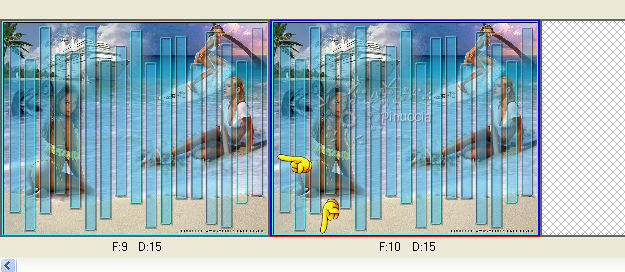
Édition>Coller>Coller après l'image active.
Animation>Inverser les images.
Cliquer sur la première image pour la sélectionner.
Animation>Propriétés de l'image, et régler la durée à 150.
Cliquer sur l'image 10 pour la sélectionner.
Animation>Proprietés de l'image, et régler la durée à 150.
Cliquer sur l'image 11 pour la sélectionner et presser CANC sur le clavier.
si vous voulez une animation plus lente, régler la durée a 50 (ainsi que 15)
et 200 (ainsi que 150).
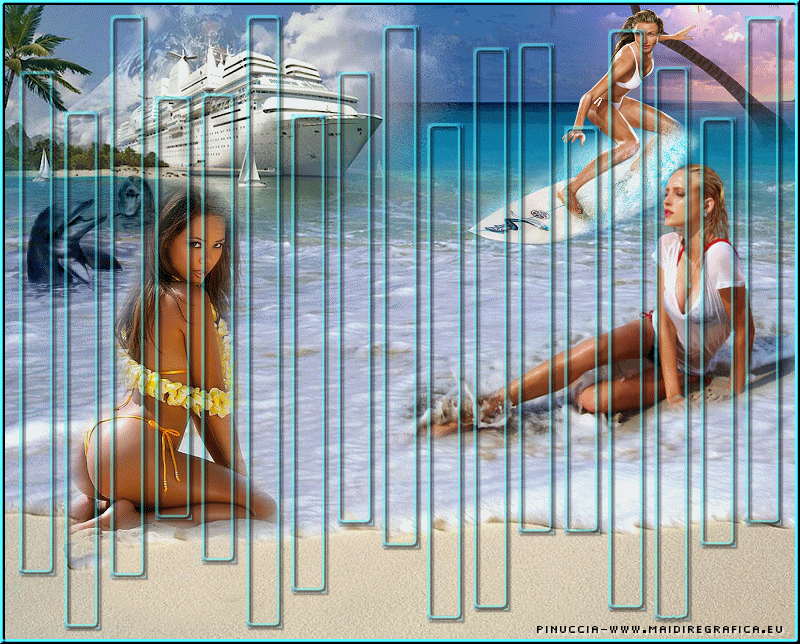
Contrôler le résultat en cliquant sur Visualiser  et enregistrer en gif. et enregistrer en gif.
Version avec tube de Animabelle et tubes non signé.
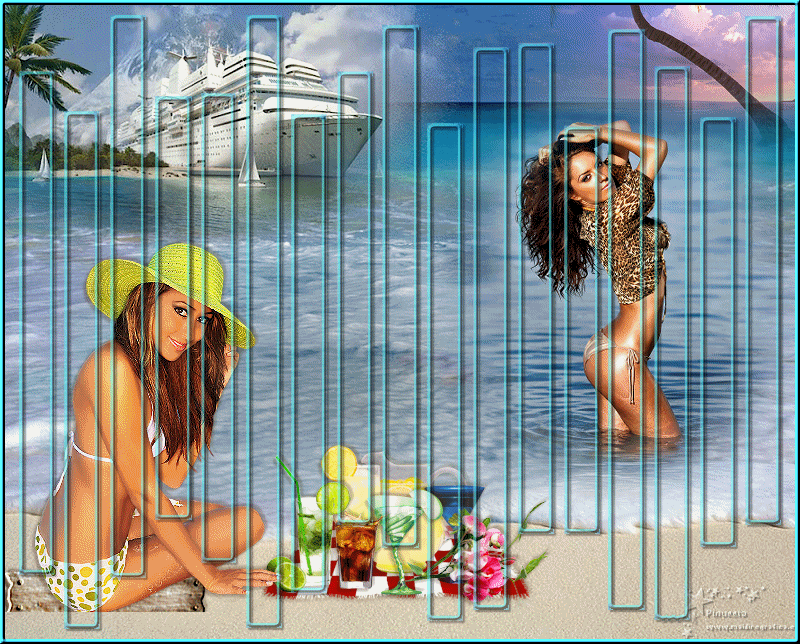

Vos versions. Merci
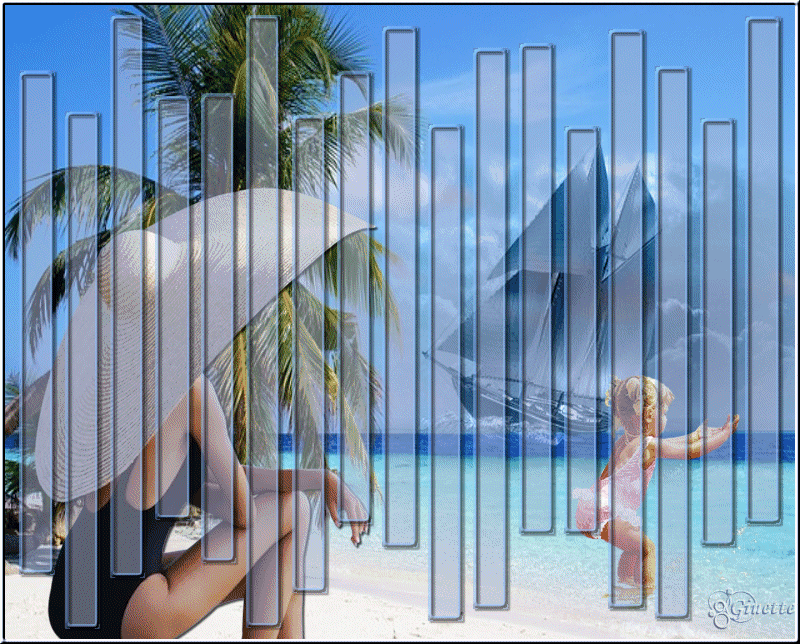
Ginette.
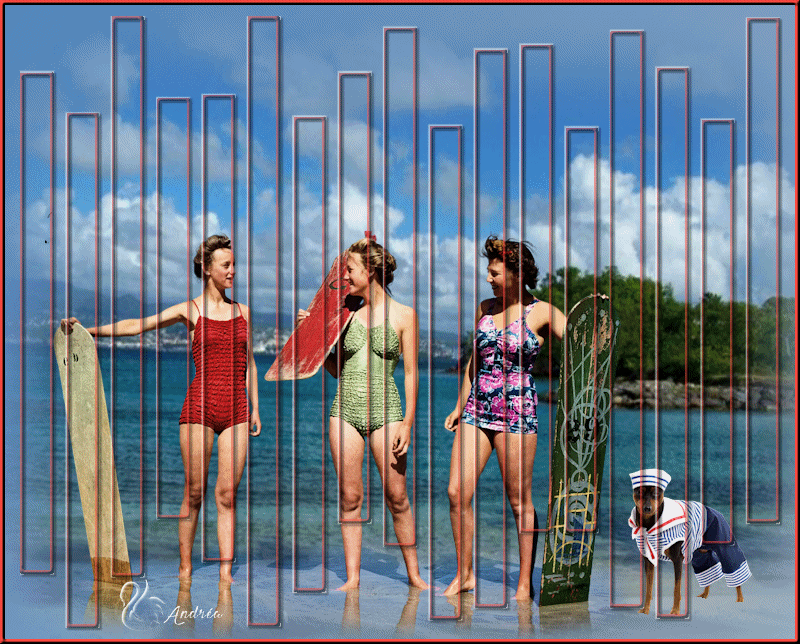
Andréa

Si vous avez des problèmes, ou des doutes, ou vous trouvez un lien modifié, ou seulement pour me dire que ce tutoriel vous a plu, vous pouvez m'écrire.
6 Mai 2020
|
